Dev C++怎么调成中文?Dev C++使用教程
- WBOYWBOYWBOYWBOYWBOYWBOYWBOYWBOYWBOYWBOYWBOYWBOYWB转载
- 2024-03-18 14:01:251887浏览
php小编草莓为您介绍如何将Dev C++调成中文,以及详细的Dev C++使用教程。Dev C++是一款常用的集成开发环境,提供了强大的编程功能和用户友好的界面。通过本教程,您将学会如何轻松将Dev C++切换成中文界面,以及如何有效地运用这款工具进行编程开发。跟随我们的指引,让您更加便捷地使用Dev C++,提高编程效率,开发出更专业的应用程序!
Dev C++怎么调成中文?
如果在初始安装时错过了选择语言的步骤,那么您需要在安装完成后进行语言设置。下面是具体的设置步骤:
1、首先打开devc++软件,此时可见全是英文。点击菜单栏的Tools,并选择菜单中的Envirnoment Options,打开环境设置。
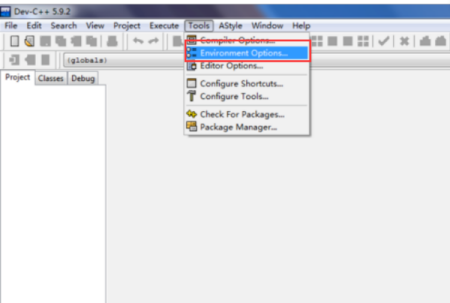
2、接下来,在弹出的language的蓝色位置处点击下拉框,选择简体中文,回车确定。
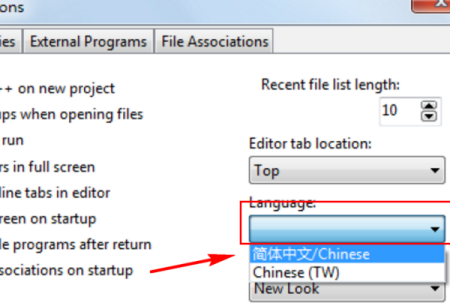
3、确定之后,这时软件就变成了中文版的了。
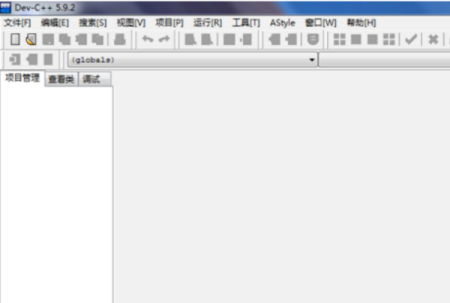
Dev C++ 常见的使用教程?
Dev C++ 是一款常用的 C/C++ 集成开发环境,具有简单易用的界面和强大的功能。下面是使用 Dev C++ 的基本教程:
1. **新建源文件**:打开 Dev C++,在上方菜单栏中选择“文件”->“新建”->“源代码”,或者按下 Ctrl+N 组合键,新建一个空白的源文件。
2. **输入代码**:在源文件中输入代码,例如:
```c
#include
using namespace std;
int main() {
cout << "Hello, World!";
return 0;
}
```
3. **保存源文件**:在上方菜单栏中选择“文件”->“保存”,或者按下 Ctrl+S 组合键,保存源文件。注意将源文件后缀改为 .c 或 .cpp。
4. **编译代码**:在上方菜单栏中选择“运行”->“编译”,或者按下 F9 键,编译源文件。如果编译成功,会在下方的“编译”窗口中显示“Build succeeded”。
5. **运行程序**:在上方菜单栏中选择“运行”->“运行”,或者按下 F10 键,运行程序。如果一切正常,会在下方的“Console”窗口中显示“Hello, World!”。
6. **调试程序**:如果程序出现错误,可以在上方菜单栏中选择“调试”->“启动调试”,或者按下 F8 键,进入调试模式。在调试模式下,可以设置断点、单步执行等操作,帮助定位和解决问题。
以上是Dev C++怎么调成中文?Dev C++使用教程的详细内容。更多信息请关注PHP中文网其他相关文章!

